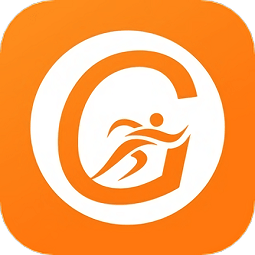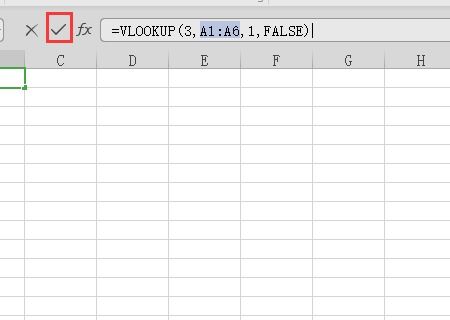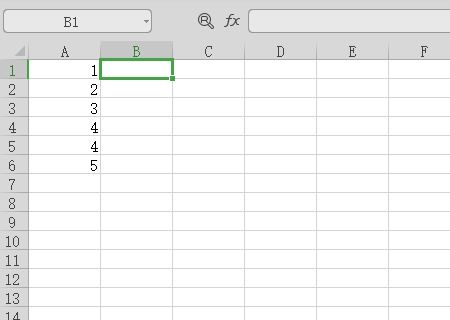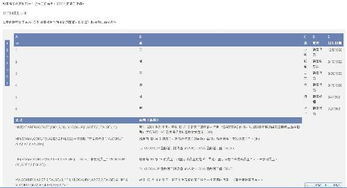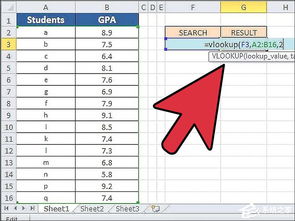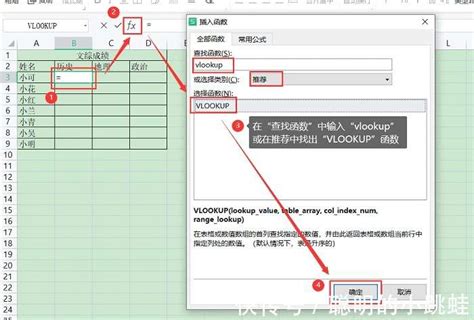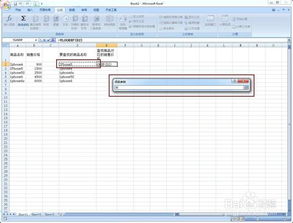Excel中VLOOKUP函数的应用方法
Excel中的VLOOKUP函数是一种极为强大且灵活的工具,它可以帮助用户根据特定条件在一个数据区域或数组中查找并返回相应的值。无论是在数据整理、分析还是报告制作中,VLOOKUP函数都发挥着举足轻重的作用。以下是对VLOOKUP函数多维度用法的详细解析。

一、基本语法与入门应用
VLOOKUP函数的基本语法为:`=VLOOKUP(查找的值,查找区域或数组,返回值所在的列数,精确or匹配查找)`。
查找的值:这是你要在查找区域或数组中查找的具体值。
查找区域或数组:这是包含你要查找的值和返回值的单元格区域或数组。
返回值所在的列数:这是你要从查找区域或数组返回的值的列号。
精确or匹配查找:如果设置为0或False,则为精确查找;如果设置为1或True,则为近似匹配查找。
单条件查找
单条件查找是VLOOKUP函数最基本的应用。例如,你有一个包含员工姓名和基本工资的表格,你可以根据姓名查找基本工资。公式为:`=VLOOKUP(G2,B:E,4,0)`,其中G2是你要查找的姓名,B:E是包含姓名和基本工资的查找区域,4表示基本工资在B:E区域中的第4列,0表示精确查找。
屏蔽查找返回的错误值
在实际应用中,如果查找的值在查找区域中不存在,VLOOKUP函数会返回一个错误值N/A。为了美观和避免错误信息的干扰,你可以使用IFERROR函数来屏蔽这个错误值。例如,公式`=IFERROR(VLOOKUP(G2,B:E,4,0),"")`会在查找不到时返回空值。
二、进阶用法
反向查找
VLOOKUP函数默认情况下只能从左到右查找,但你可以通过一些技巧实现反向查找。例如,如果你需要根据姓名查找部门,可以使用以下公式:`=VLOOKUP(G2,IF({1,0},B1:B8,A1:A8),2,0)`。这个公式通过IF函数构造了一个数组,将B列和A列位置互换,再用VLOOKUP函数进行查找。
包含查找
包含查找是指查找包含特定文本的值。你可以使用通配符*来实现这一点。例如,查找包含“一”的姓名对应的基本工资,可以使用以下公式:`=VLOOKUP("*"&G2&"*",B:E,4,0)`。
区间查找
VLOOKUP函数还可以用于区间查找。当第四个参数设置为1或省略时,VLOOKUP会实现近似匹配查找,返回比被查找值小且最接近的值对应的结果。例如,根据销量查找对应区间的提成,公式为`=VLOOKUP(C2,$F$2:$G$9,2,TRUE)`,其中C2是销量,$F$2:$G$9是包含区间和提成的查找区域。
含通配符的查找
当查找值中包含通配符*或?时,需要进行特殊处理。例如,查找型号对应的单价,如果型号中包含*,你需要将*替换为~*。公式为:`=VLOOKUP(SUBSTITUTE(D2,"*","~*"),A:B,2,0)`。
多列查找与多区域查找
VLOOKUP函数还可以用于多列查找和多区域查找。例如,根据姓名查找性别、年龄和基本工资,可以使用动态列号的方法:`=VLOOKUP($G2,$B:$E,COLUMN(B1),0)`。此外,如果数据分散在不同的区域,你可以通过IF函数构造查找区域,然后使用VLOOKUP进行查找。
三、高级应用
多条件查找
多条件查找是指根据多个条件查找相应的值。例如,根据部门和姓名查找工资,可以使用以下公式:`=VLOOKUP(E2&F2,IF({1,0},A2:A8&B2:B8,C2:C8),2,0)`。这个公式先将部门和姓名连接在一起,再用IF函数构造数组,最后用VLOOKUP进行查找。
合并单元格查找
如果查找区域或返回区域包含合并单元格,VLOOKUP函数可能无法正确查找。此时,你可以使用VLOOKUP结合OFFSET和MATCH函数来完成查找。例如,根据科目和姓名查找学生的成绩,可以使用以下公式:`=VLOOKUP(G3,OFFSET($B$2,MATCH(F3,A:A,)-1,):C22,2,0)`。
一对多查找
一对多查找是指根据一个查找值返回多个结果。例如,查找出人事部所有员工,可以使用数组公式:`{=VLOOKUP(E$2&ROW(A1),IF({1,0},A$2:A$8&COUNTIF(INDIRECT("a2:a"&ROW($2:$8)),E$2),B$2:B$8),2,0)}`。这个公式通过ROW函数生成动态数字,结合COUNTIF函数计算部门编号,然后用VLOOKUP进行查找。
查找最后一个值
在某些情况下,你可能需要查找某个值的最后一次出现并返回相应的结果。例如,查找A产品最后一次进货价格,可以使用以下公式:`=VLOOKUP(1,IF({100,0},0/(B2:B10="A"),C2:C10),2)`。这个公式通过0/(条件)将不符合条件的值变为错误值,符合条件的值变为0,然后用VLOOKUP进行查找。
跨多表查找
如果数据分散在不同的工作表中,你可以使用VLOOKUP结合INDIRECT和LOOKUP函数来实现跨表查找。例如,根据水果名称在多个表格中查找数量,可以使用以下公式:`=VLOOKUP(A2,INDIRECT(LOOKUP(1,0/COUNTIF(INDIRECT({"水果 1";"水果 2";"水果 3"}&"!A:A"),A2),{"水果 1";"水果 2";"水果 3"})&"!A:B"),2,0)`。
四、Office 365中的新用法
在最新的Office 365版本中,VLOOKUP函数的使用变得更加便捷。例如,你可以使用批量查找和多列查找,只需设置一个公式即可查找多行或多列的数据。例如,批量查找的公式为:`=VLOOKUP(d2:d12,A:B,2,0)`,多列查找的公式为:`=VLOOKUP(A11,A1:E7,{2,3,5},0)`。
五、结语
VLOOKUP函数是Excel中功能最为强大的函数之一,它可以帮助用户轻松实现各种复杂的查找和匹配操作。无论是入门级的单条件查找,还是高级的一对多查找和跨表查找,VLOOKUP函数都能轻松应对。通过学习和掌握VLOOKUP函数的各种用法,你将能够更高效地处理和分析数据,提升工作效率。
- 上一篇: 怎样才能完全关闭QQ空间?
- 下一篇: OPPO A5手机解锁秘籍:轻松学会强制解锁方法
-
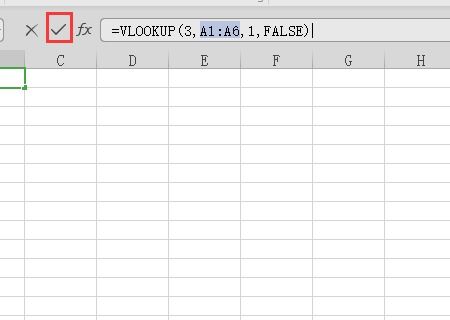 Excel中VLOOKUP函数的基础应用资讯攻略11-24
Excel中VLOOKUP函数的基础应用资讯攻略11-24 -
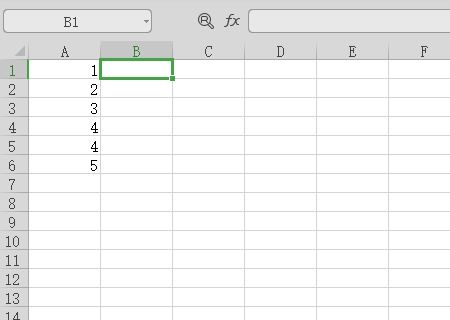 Excel中VLOOKUP函数怎么用?资讯攻略11-21
Excel中VLOOKUP函数怎么用?资讯攻略11-21 -
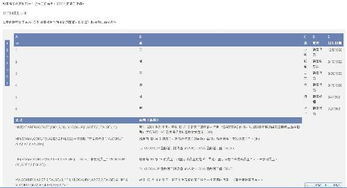 VLOOKUP函数入门指南资讯攻略11-26
VLOOKUP函数入门指南资讯攻略11-26 -
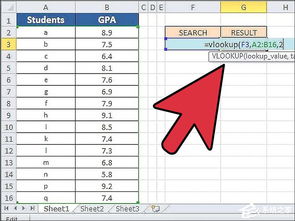 VLOOKUP函数实战指南:轻松掌握高效查找与引用技巧资讯攻略11-21
VLOOKUP函数实战指南:轻松掌握高效查找与引用技巧资讯攻略11-21 -
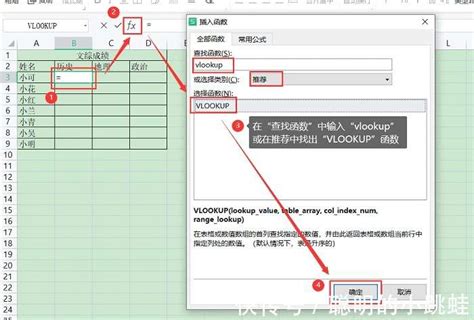 VLOOKUP函数:轻松掌握数据查询的必备技巧资讯攻略11-21
VLOOKUP函数:轻松掌握数据查询的必备技巧资讯攻略11-21 -
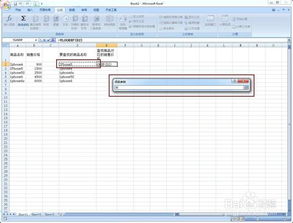 掌握VLOOKUP函数进行高效数据查询资讯攻略11-21
掌握VLOOKUP函数进行高效数据查询资讯攻略11-21